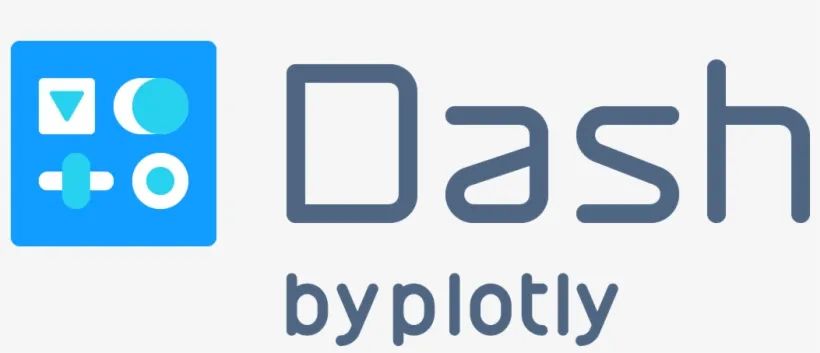本文转载自公众号【Python技术】,详情可以点击上方卡片,关注该公众号,获取更多好文推荐。
文 | 豆豆
来源:Python 技术「ID: pythonall」

熟话说,工欲善其事,必先利其器,PyCharm 作为最好用的 IDE 工具,有着各种各样的骚操作,这是高级开发工程师必须熟悉的基本技能。
今天就给大家推荐一些秀的一批的高效操作。让你脱离 CV 工程师走向更高一级台阶。
0x01 更换背景图
哈,每天的工作就是面对一堆代码有时候也是会觉得挺烦心的是吧,特别是找 bug 找好久依旧定位不到问题的时候,这时候就体现出男女搭配干活不累的好处了,通过更换 IDE 的背景图让你的程序员鼓励师每天不重样。
设置路径如下:Preferences -> Appearance -> Background Image
至于去哪里找程序员鼓励师的高清图片,我相信你们知道的肯定比我多,对吧。
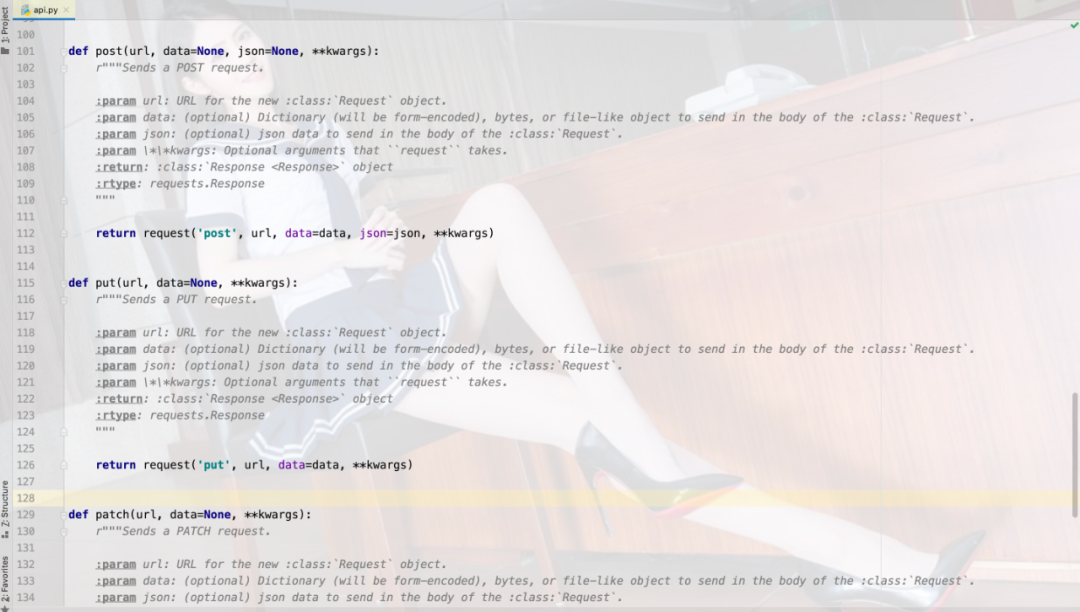
0x02 打开最近打开的文件
有时候打开的文件实在是太多了,tab 栏就会被占满,想定位到自己想要的文件还是很麻烦的,这时候这个快捷键操作就派上用场了,「command + E」,可以直接打开自己最近编辑过的文件,方便快捷,按两下有惊喜哦。
0x03 查看源码
有时候代码一多,看起来很乱,根本不晓得这个变量是在哪里定义的,用来干嘛的,这时候就可以通过「command + B」来快速定位到定义变量的位置,亦或者在将光标定位到函数位置,按「command + B」可以直达函数的内部实现,看开源代码时特别方便。
0x04 开启新的一行
写程序我们经常需要换行,这都是常规操作,如果你还是先将光标定位到行尾或者行首,之后按 Enter 键来换行,效率就有点低了。如论你的光标在一行的哪个位置,都可以通过「shift enter」在本行后面开启新的一行,通过「command + option + enter」在本行前面开启新的一行。
0x05 快速返回
这个我一般会搭配「command + E」来一起使用,如果你想去的文件是刚编辑过的,那么可以直接使用 「command + option + 方向箭」来快速跳转到刚才编辑的位置,不仅仅局限于不同文件哦,在同一个文件内也是可以的。
0x06 查找类/文件
当你想快速搜索一个类或者文件时,可以双击 shift,直接输入你要搜索的内容即可。同时如果你确定搜索的是类的话,那么可以通过「command + o」来开启精准搜索,如果搜索的是文件,那么可以通过「command + shift + o」精准搜索。
0x07 自动清除没有引用的包
有时候看到那些变灰色的 import 很是烦人,难道只能一个一个删除么,当然不是,直接 「command + option + o」即可一键清除。
总结
今天给大家普及了一些 PyCharm 的高效操作,希望对小伙伴们的工作和学习有所帮助。
PS:公号内回复「Python」即可进入Python 新手学习交流群,一起 100 天计划!
老规矩,兄弟们还记得么,右下角的 “在看” 点一下,如果感觉文章内容不错的话,记得分享朋友圈让更多的人知道!


【代码获取方式****】
点击下方公众号名片,回复:1024
想要学习更多网络爬虫知识,请点击阅读原文前往爬虫网站。
**-----**------**-----**---**** End **-----**--------**-----**-****
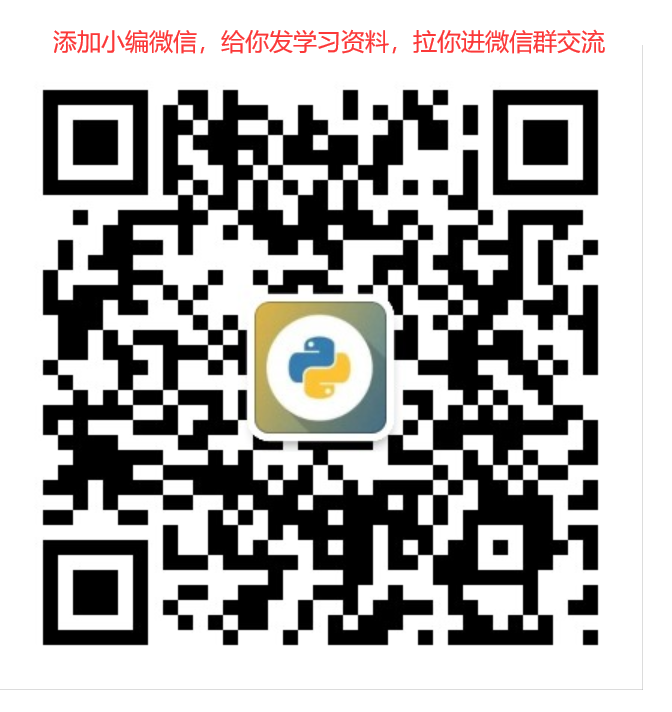
往期精彩文章推荐:
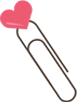
欢迎各位大佬点击链接加入群聊【helloworld开发者社区】:https://jq.qq.com/?_wv=1027&k=mBlk6nzX进群交流IT技术热点。
本文转自 https://mp.weixin.qq.com/s/DAVJR1khyjfrAJufQHg0xw,如有侵权,请联系删除。